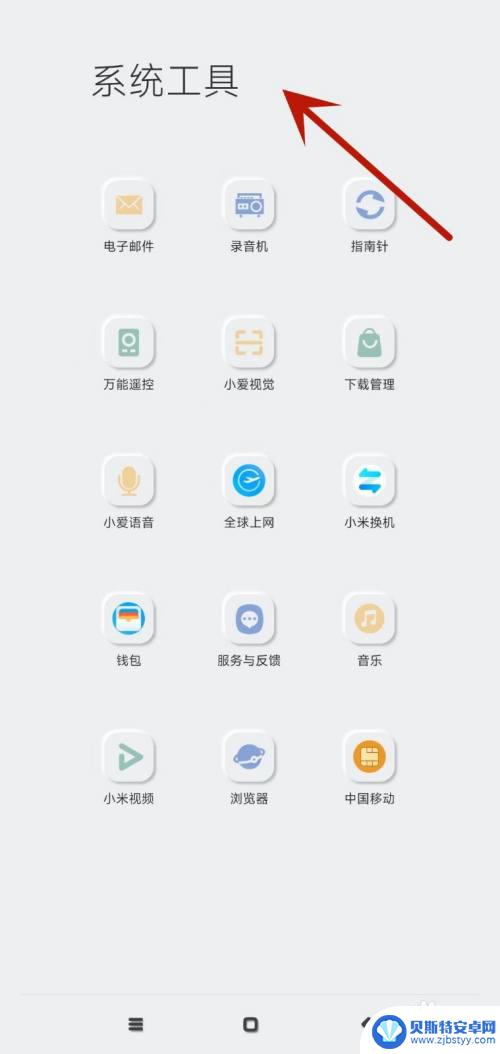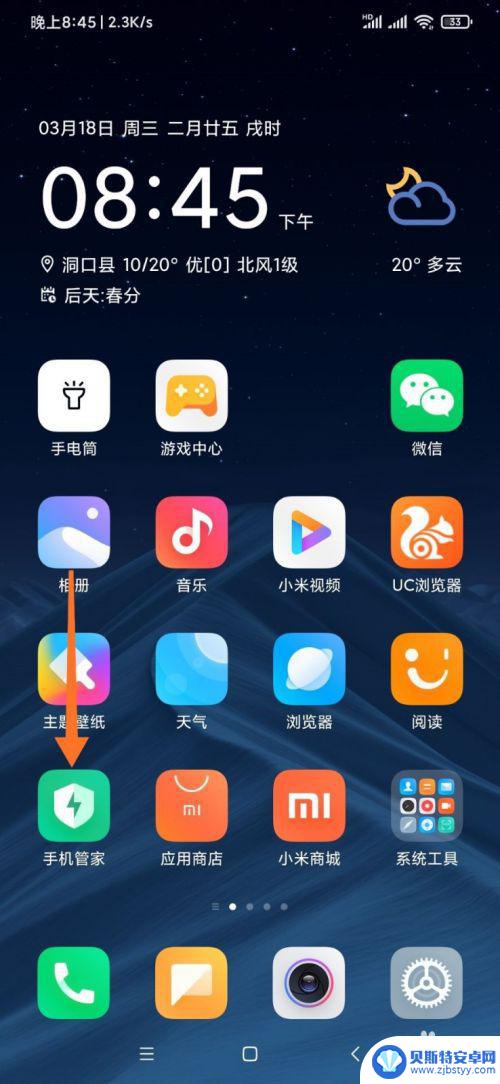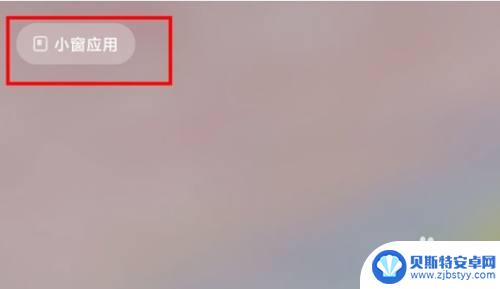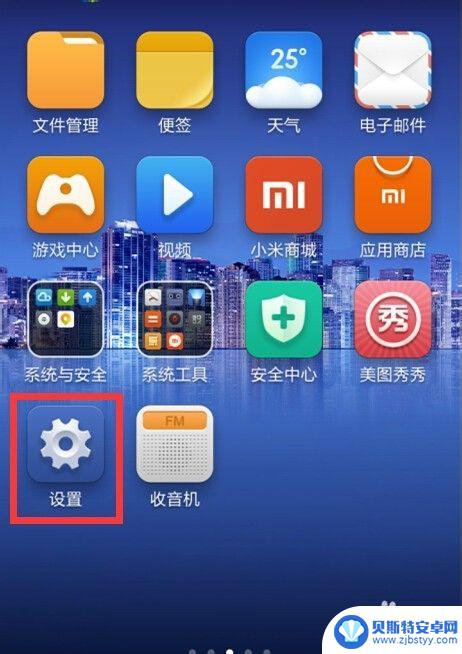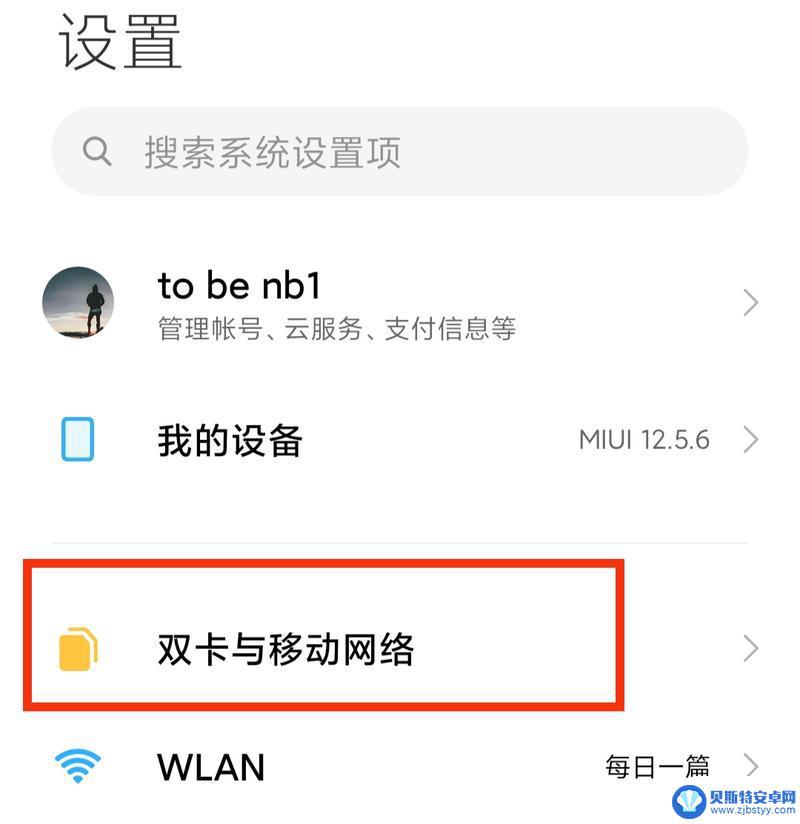小米手机小窗应用怎么关闭 小米手机小窗应用关闭步骤
小米手机小窗应用怎么关闭,小米手机作为一款备受欢迎的智能手机品牌,其强大的功能和用户友好的界面设计深受用户喜爱,在小米手机中,小窗应用是一个非常方便的功能,它可以让用户在使用手机的同时,快速查看其他应用的信息。有时候我们可能需要关闭小窗应用,以便更好地专注于当前正在使用的应用。小米手机的小窗应用如何关闭呢?接下来我们将一起了解一下小米手机小窗应用关闭的具体步骤。
小米手机小窗应用关闭步骤
具体方法:
1.首先在小米手机桌面,点击左下角的 三 小标志。

2.紧接着,点击进入页面左上角的小窗应用。

3.打开某一应用,这边以相册为例。
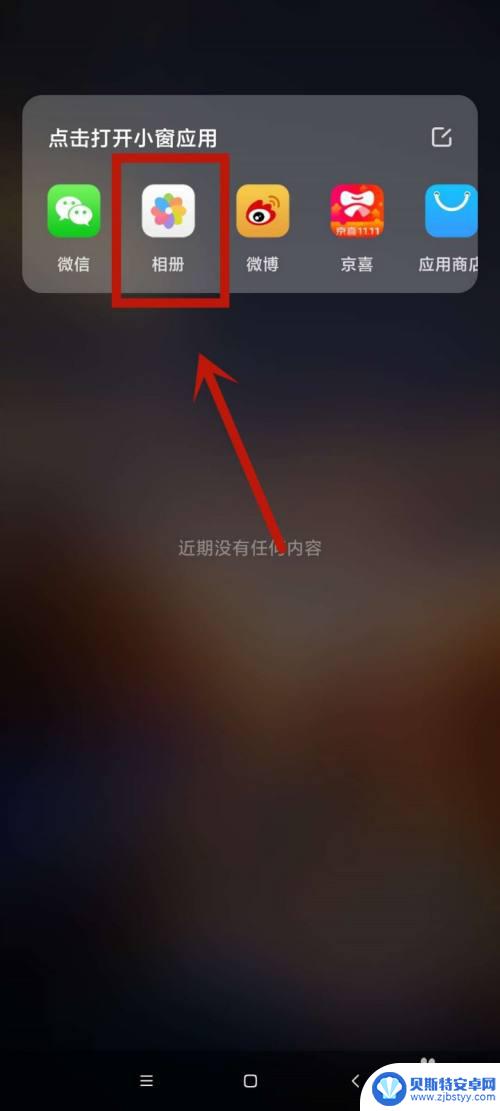
4.当该小窗应用打开后,想关闭的话。可以点击该应用下的一条横线,并向屏幕上方进行滑动。
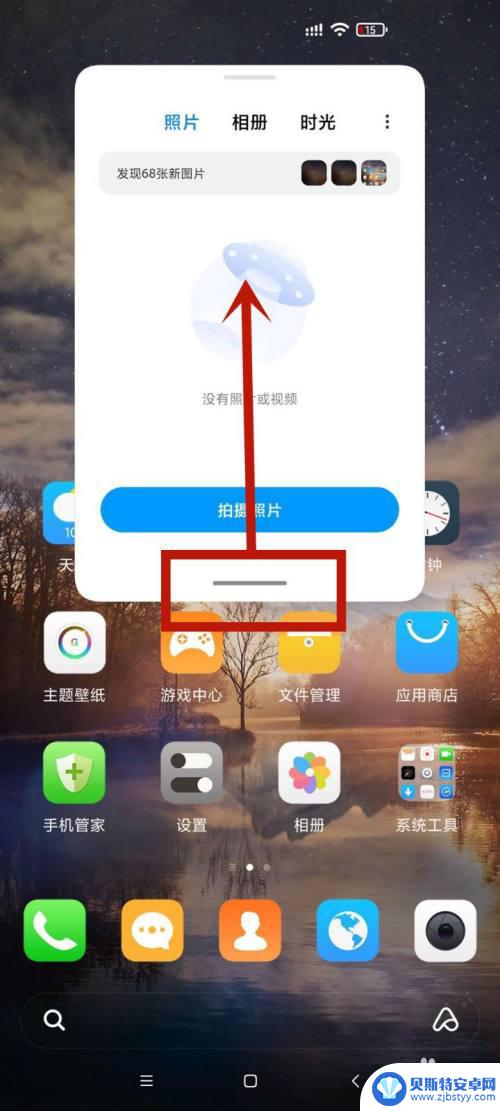
5.随后,我们就可以发现自己的小窗应用被成功关闭了。

以上就是小米手机小窗应用如何关闭的全部内容,如您遇到此类情况,可按照本文介绍的方法进行解决,希望对您有所帮助。
相关教程
-
手机出现小窗口怎么办 小米手机应用小窗口关闭教程
手机出现小窗口问题时,我们常常感到困惑和不知所措,特别是对于小米手机用户而言,应用小窗口的关闭方法更是让人头疼。随着技术的不断进步,我们不必再为此而烦恼。本文将为大家详细介绍小...
-
小米手机今日推荐弹窗怎么关闭 如何关闭小米手机今日推荐
小米手机今日推荐弹窗怎么关闭,小米手机作为一款备受欢迎的智能手机品牌,其用户体验一直备受关注,一些用户在使用小米手机时可能会遇到一个令人困扰的问题,即小米手机今日推荐弹窗的关闭...
-
小米手机悬浮一屏多窗口怎么关闭 小米手机如何关闭悬浮窗
小米手机作为一款备受欢迎的智能手机品牌,其悬浮一屏多窗口功能给用户带来了更加便利的操作体验,有时候用户可能会觉得这些悬浮窗口有些打扰,想要关闭它们。小米手机如何关闭悬浮窗口呢?...
-
小米手机的小窗应用在哪里 如何在小米MIUI13中设置小窗应用
小米手机一直以来都以其强大的性能和丰富的功能而备受用户喜爱,其中小窗应用作为其重要的功能之一,为用户带来了极大的便利和多任务处理能力。有些用户可能不清楚小窗应用在小米MIUI1...
-
小米手机如何开启弹窗应用 小米手机如何打开软件悬浮窗口
小米手机作为一款备受欢迎的智能手机品牌,其独特的功能和用户友好的界面设计让它成为许多人的首选,其中弹窗应用和软件悬浮窗口功能更是备受关注。弹窗应用能够在使用其他应用时,弹出一些...
-
小米手机hd怎么关闭显示 小米11HD关闭步骤
小米手机HD是一款备受欢迎的智能手机,其高清显示功能让用户享受到更加清晰、生动的视觉体验,有时候我们可能需要关闭显示屏幕,无论是为了节省电量还是保护眼睛。小米11HD手机如何关...
-
手机能否充值etc 手机ETC充值方法
手机已经成为人们日常生活中不可或缺的一部分,随着手机功能的不断升级,手机ETC充值也成为了人们关注的焦点之一。通过手机能否充值ETC,方便快捷地为车辆进行ETC充值已经成为了许...
-
手机编辑完保存的文件在哪能找到呢 手机里怎么找到文档
手机编辑完保存的文件通常会存储在手机的文件管理器中,用户可以通过文件管理器或者各种应用程序的文档或文件选项来查找,在手机上找到文档的方法取决于用户的手机型号和操作系统版本,一般...
-
手机如何查看es文件 手机ES文件浏览器访问电脑共享文件教程
在现代社会手机已经成为人们生活中不可或缺的重要工具之一,而如何在手机上查看ES文件,使用ES文件浏览器访问电脑共享文件,则是许多人经常面临的问题。通过本教程,我们将为大家详细介...
-
手机如何使用表格查找姓名 手机如何快速查找Excel表格中的信息
在日常生活和工作中,我们经常需要查找表格中的特定信息,而手机作为我们随身携带的工具,也可以帮助我们实现这一目的,通过使用手机上的表格应用程序,我们可以快速、方便地查找需要的信息...